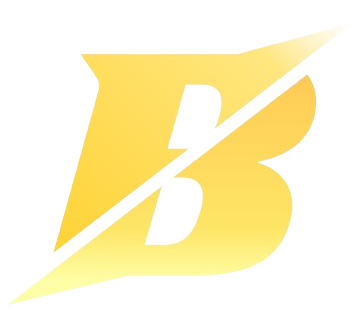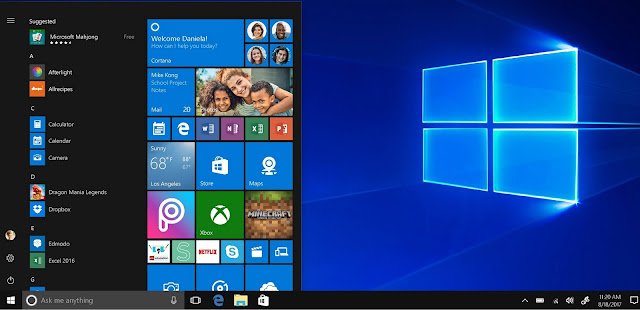BerkataKita.com – Tahukah Anda bahwa Windows 10 memiliki aplikasi edit video tersembunyi, yang berfungsi seperti Windows Movie Maker atau Apple Movie? Anda dapat menggunakan aplikasi ini untuk mengedit video langsung dari laptop Anda, seperti memotong video (trimming), membuat video kreatif Anda sendiri dan tayangan slide video. Cara mengedit video di laptop ini juga lebih mudah, tanpa meng-install aplikasi apa pun.
Tidak hanya itu, Anda bahkan dapat membuat video secara otomatis dari serangkaian foto. Fitur ini adalah bagian dari aplikasi Photos di Windows 10. Fitur tersembunyi ini sudah ada sejak Microsoft merilis pembaruan Fall Creators belum lama ini. Jadi, bagaimana cara menggunakan fungsi edit video tersembunyi di Windows 10 ini? Mari kita simak caranya di bawah ini!
Cara Mengedit Video di Laptop Windows 10
Seperti yang telah dijelaskan sebelumnya, kita tak perlu lagi mengunduh ataupu membuka aplikasi Windows Movie Maker di Windows 10 karena software Photos bawaan dari Win10 telah memiliki fitur editing yang cukup baik. Berikut langkah-langkah menggunakannya:
-
Buka Aplikasi
Langkah pertama yang harus dilakukan adalah membuka aplikasi Photos dan aktifkan menu Start > Foto, langkah selanjutnya adalah mengklik pada bilah menu item video. Setelah memasuki halaman video proyek, klik tanda plus “+” untuk membuat video baru.
-
Pilih Menu Membuat Video
Langkah selanjutnya, Anda akan dibawa ke halaman edit video. Pilih file yang ingin Anda buat menjadi video, itu bisa berasal dari gambar atau klip video yang akan disatukan.
-
Satukan File pada Menu “Create”
Jika demikian, terus klik “Buat” di sudut kanan atas dan tunggu beberapa detik untuk aplikasi edit video Windows 10 untuk memproses file gambar atau koleksi video menjadi seluruh video.
-
Editing dengan Fitur Filter
Sesi terakhir adalah memberi video nama atau judul seperti yang Anda inginkan. Selain itu, aplikasi pengeditan video Windows 10 juga menyediakan fungsi dan efek filter, seperti memperbesar, memperkecil, naik dan turun, dan banyak fungsi lainnya.
Cara Menggunakan Tools Trimming
Pertama, untuk mengedit file video, gunakan aplikasi Photos untuk membuka file video. Anda dapat melakukan ini dengan mengklik kanan pada file video dan memilih “Buka Dengan/Open With” > Photos.
Video yang Anda pilih sebelumnya akan muncul di aplikasi Photos, dan Anda juga dapat memutar video di aplikasi Photos ini. Untuk mengedit foto, pilih “Edit and Create” pada menu toolbar.
Setelah mengklik “Edit and Create”, Anda akan melihat banyak alat pengeditan video yang tersedia. Ini termasuk pemotongan, menambahkan gerakan lambat, menyimpan foto, menggambar, membuat video dengan teks, dan menambahkan efek 3D.
Misalnya, untuk memotong video, pilih “Potong” di menu. Untuk menggunakan fungsi trim, seret 2 marker di play bar untuk menandai adegan yang akan disimpan. Anda dapat memindahkan push pin biru untuk melihat apa yang muncul di video. Atau, Anda dapat mengklik tombol “Mainkan” untuk memainkan bagian dari video yang dipilih. Setelah selesai, klik “Simpan Salin” untuk menyimpan file Anda yang sebelumnya dipangkas. Untuk berhenti mengedit video, cukup klik “Cancel”.
Itu dia informasi tentang aplikasi edit video yang terdapat di dalam Windows 10 tanpa perlu mengunduh aplikasi editing lainnya. Dengan adanya fitur bawaan yang tersedia tersebut, Anda dijamin dapat menjadi lebih terbantu ketika ingin mengedit video secara ringkas dan cepat.